GIMP — свободный графический редактор, который поддерживает разнообразие форматов изображений, умеет работать со слоями, масками, режимами и фильтрами. В арсенале программы выбор десятка инструментов для цветокоррекции или обработки фотографий и изображений. Благодаря комфортному интерфейсу и особенностям, научиться работать в GIMP сможет даже начинающий пользователь. После того, как привыкните к этому графическому редактору, другие будут казаться не теми, даже платные не впечатлят.
Как сохранить изображение в GIMP
В гимпе сохранить фото легко, но те, кто работают с графическим редактором GIMP в первый раз, сталкиваются с трудностями. В новых изданиях действия для сохранения отличаются, поэтому у новичков появляется масса вопросов. Предлагаем расставить по полочкам.
В период работы или по окончанию, проделанные действия лучше сохранить. GIMP поддерживает десяток графических форматов. Обратим внимание встроенному формату XCF, который копирует в память компьютера полную информацию о файле в период работы.
How to Save Image as Jpg in GIMP
Благодаря этому формату, у пользователя исключается случайная потеря процесса, а файлы формата XCF можно позднее открыть вновь без никаких затруднений. Если работа происходит с файлом, который до этого был сохранен в XCF и внесенные правки не хочется терять — в меню окна редактирования найдите пункт «Файл => Сохранить». Тогда, исправления будут моментально внесены без лишних действий.
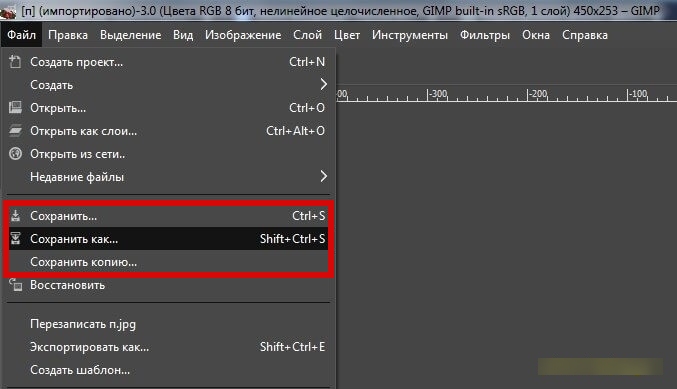
Однако здесь прячется и загвоздка. Файлы в формате XCF часто игнорируются и не поддерживаются. Следовательно, когда работа подойдет к завершению, понадобится сохранить в PNG, JPEG или других распространенных форматах — файл преобразовывается в подходящий формат дальнейшего использования.
Чтоб сохранить картинку через меню графического GIMP редактора, имеются команды «Файл => Сохранить» и другие функции. Напоминаем, что об изображении, включая информацию о слоях, уровне прозрачности и так далее, сохраняет исключительно программный XCF формат редактора графики GIMP. При сохранении файла, на экране появляется диалоговое окно с оповещением о возможной потери данных при неудачном сохранении или полном отсутствии.
Как сохранить картинку в гимп в формате JPEG
Теперь, когда проект сохранен, рассмотрим вариант верного сохранения проекта в популярных форматах. Файлы JPEG справляются сжимают картинки, исключая плохое качество в дальнейшем.
В гимп сохранить фото в формате JPEG крайне легко. Это распространенный формат с особенностью сжатия для облегчения файла в весе. В меню графического редактора найдите вкладку в левом верхнем углу «Файл => Экспортировать…» и выберите формат JPEG.
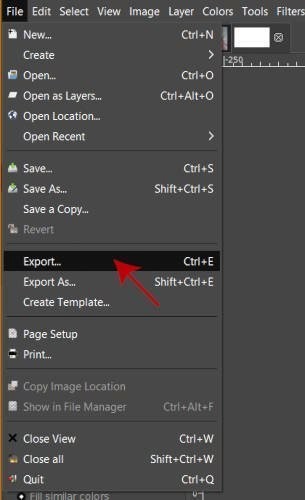
В диалоговом окне с сохранением укажите параметры качества изображения. По умолчанию стоит 85 и как правило, дает результат в разы лучше. В гимпе сохранить в JPG со значением качества больше 95 не особо полезно, эффект может не сильно отличаться от 85. Заметной может быть и потеря качества, если применяются высокие уровни сжатия. Она особо значительна при увеличении или уменьшении фотографии.
How to Save to GIMP in JPG Format? Fast Way!
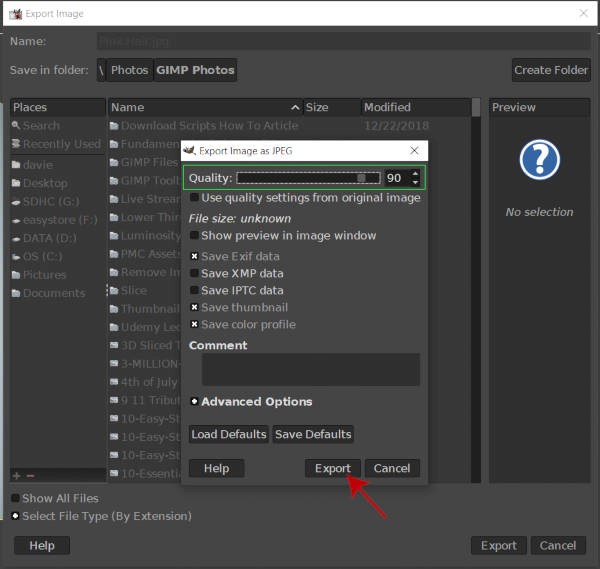
Если нажать на кнопку «Показать предварительный просмотр в окне изображения», на экране отобразится размер сохраняемого файла, с использованием вставленных настроек. Обновление этих значений может занять после настройки ползунка пару секунд. На экране представлен предварительный просмотр после сжатия картинки, следовательно, убедитесь в качестве перед тем, как сохранить файл.
Как экспортировать в формате PNG
В гимпе сохранить в PNG также легко! Проделайте те же действия, но вместо JPEG в поле с форматом выберите PNG, выбрав параметры, которые необходимы. Cделать PNG в GIMP – одна часть задачи, теперь понадобиться выбрать настройки изображения.
В полях для заполнения, видите черезстрочность, которая бесполезна — возникнут проблемы с показом на сайтах. Сохранение цвета фона помогает браузерам, которые тянут на себе исключительно два уровня прозрачности. В случае, если у картинки много уровней прозрачности, используется цвет, который взят из инструментов. Восстановить исходные настройки можно через нажатие «Загрузить исходные параметры» и тогда параметры вернутся на значения по умолчанию.
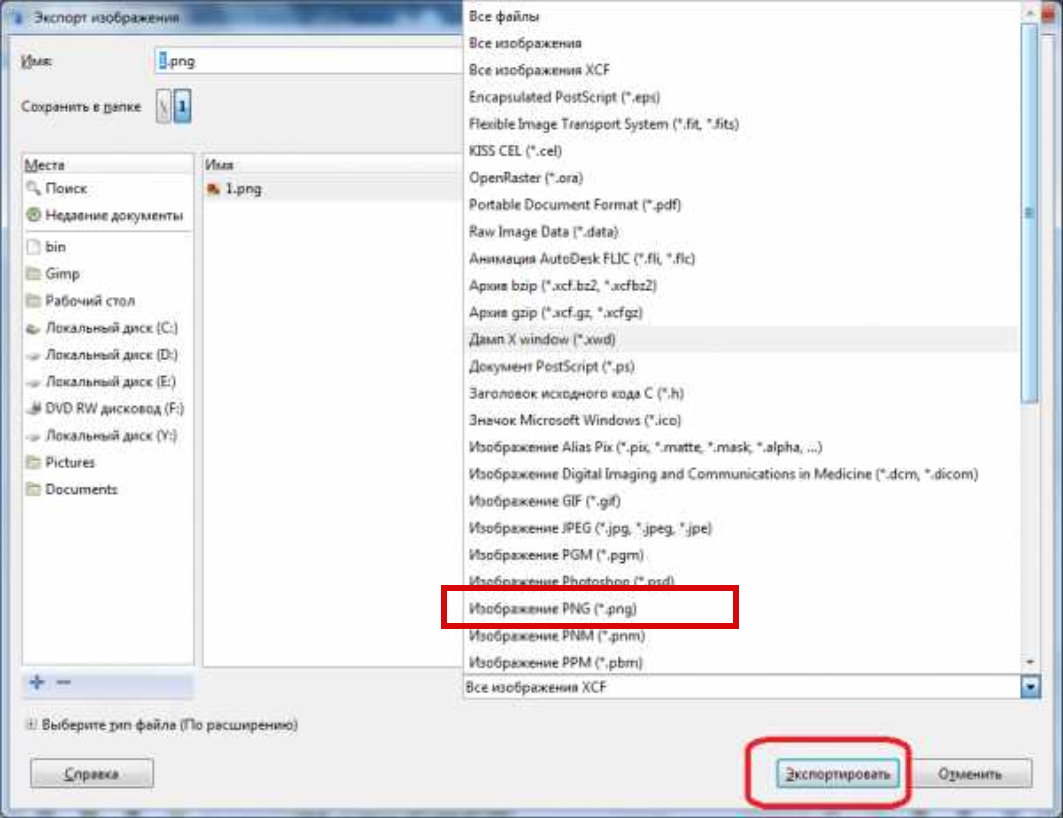
Как сохранить в формате TIFF
Этот параметр определяет алгоритм сжатия изображения:
- • Нет: по итогу получается тяжелый файл, но без потерь.
- • LZW: сжатие без потерь, быстро по алгоритму Lempel-Ziv-Welch.
- • Упакованные биты: алгоритм кодирования длин серий данных,
- • Уменьшить: сжатие без потерь по алгоритму кодирования Huffman и комбинации LZ77
- • JPEG: сжатие без потери качества.
- • CCITT Group 3 fax и CCITT Group 4 fax: черно-белый формат для передачи изображения по факсу.
Сохранение изображения в MNG формате
Главная проблема сохранения этого формата состоит в том, что только браузер Konqueror распознает такой формат анимации.
Так в графическом редакторе GIMP сохраняются проекты. Процесс с первого взгляда вводит в заблуждение новичков, потому что, нажимая пункт меню «Файл => Сохранить» не находят других форматов, помимо XCF. Теперь не возникнет трудностей с сохранением процесса работы в графическом редакторе GIMP в качестве проекта или изображения
Источник: gimp.su
Как в The GIMP сохранить изображения в формате PNG, JPG
- 1. Завершив работу над изображением, пройдите по пути Файл – Экспортировать как… или примените сочетание клавиш Ctrl + Shift + E.
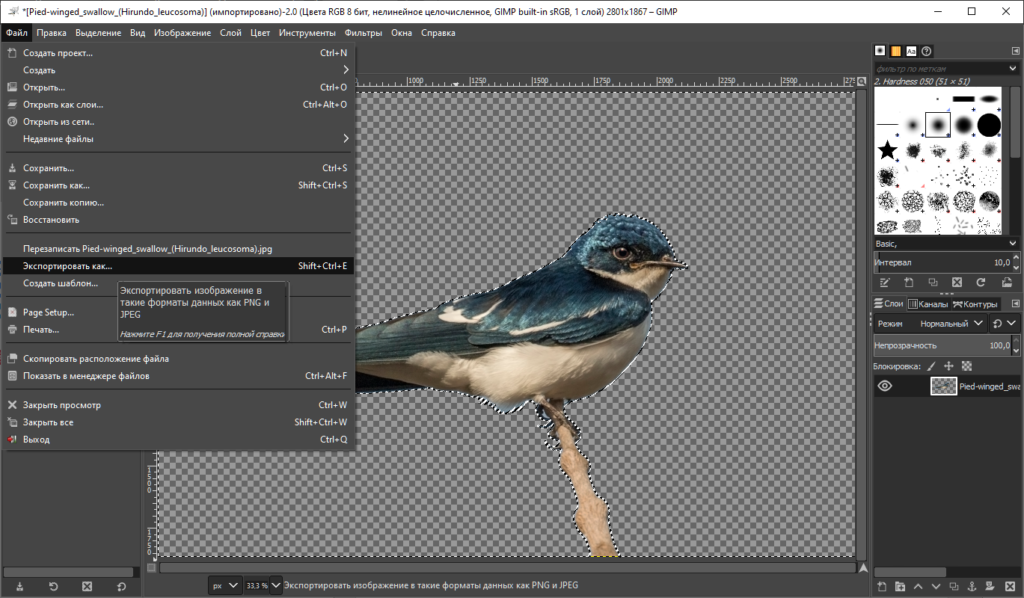
- Кликните на + возле строки Выберите тип файла (По расширению).
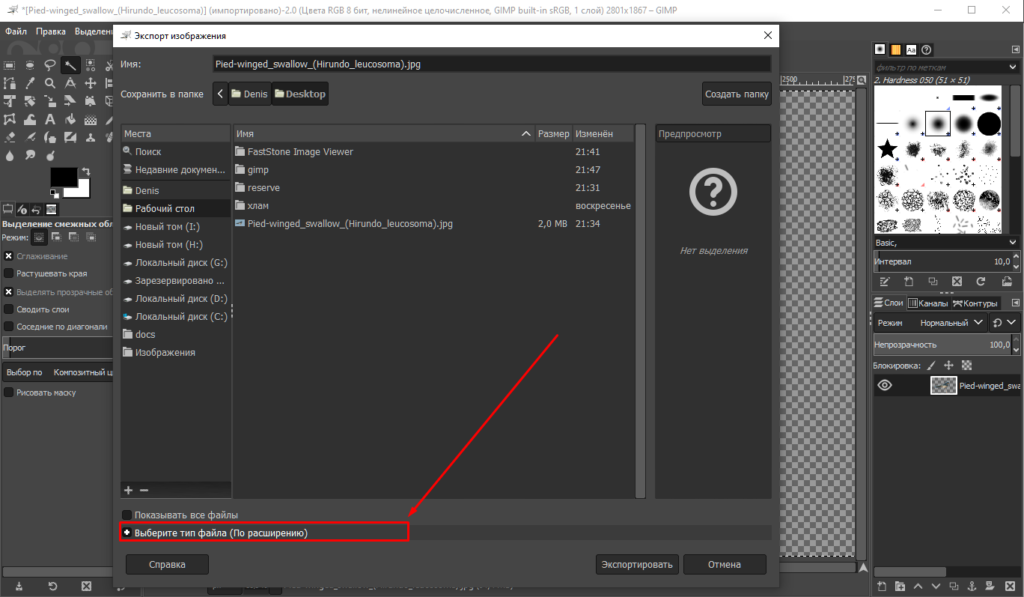
- Выделите строку Изображение PNG. Также вы можете выбрать расширение JPG или любое другое. Если нужно – измените папку для сохранения, название файла в верхней части окна. Нажмите кнопку Экспортировать.
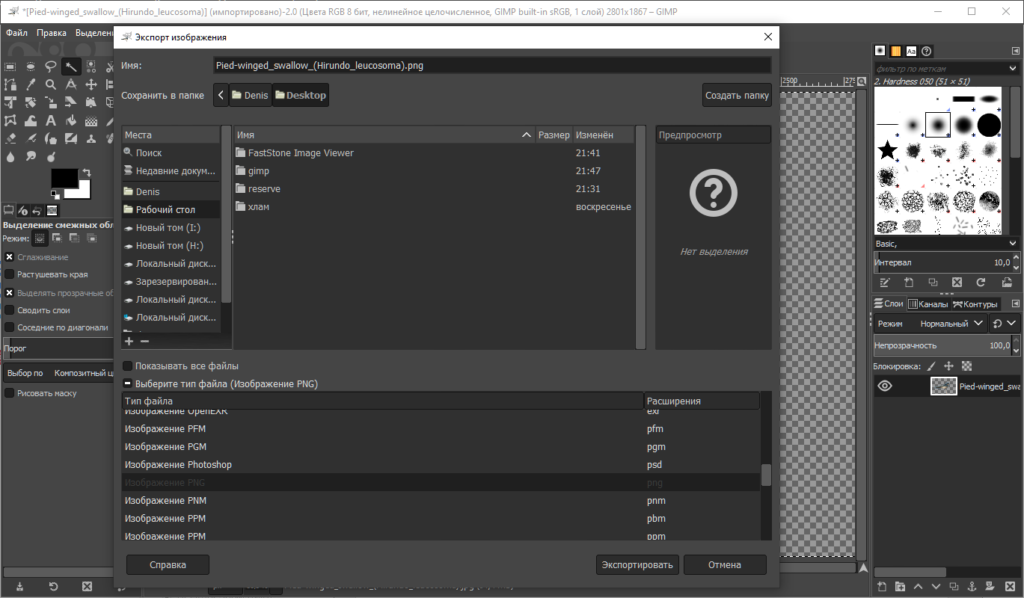
- Если есть необходимость – измените дополнительные параметры. Кликните на кнопку Экспорт.
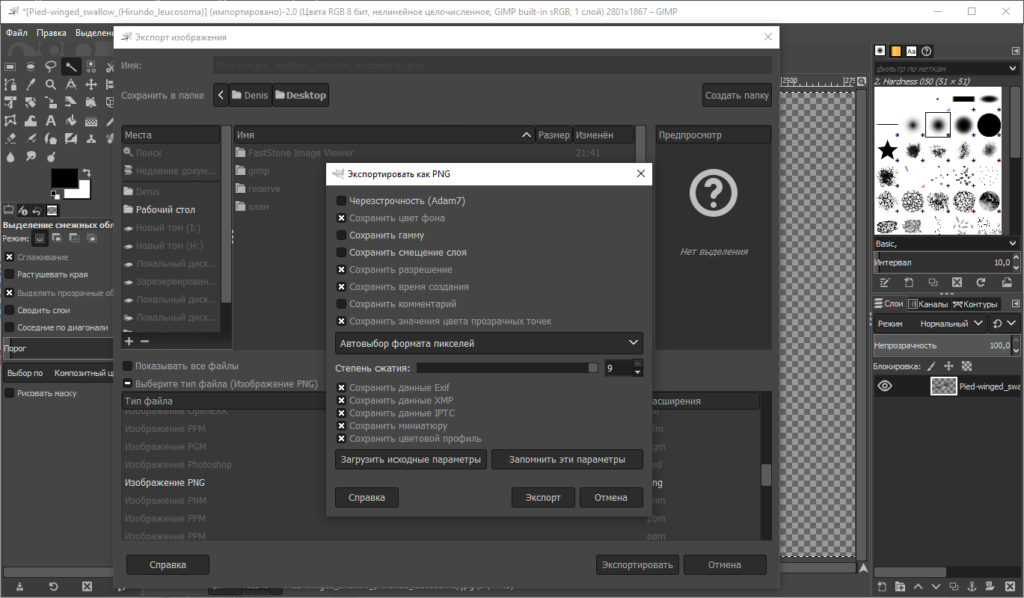
Источник: photoeditors.ru
Как сохранить JPG в GIMP
Программа GIMP на подобии Photoshop предлагает пользователю различные форматы сохранения файлов. Сохраняются не только изображения, но и все размещенные на них слои, которые можно перемещать, редактировать, взаимодействовать с ними любым удобным способом. То есть, создается впечатление, что пользователь не открыл файл в отдельности, а продолжил работу с ним.
Если требуется готова картинка, то такой формат определенно не подайдет. Картинка должна быть сохранена в другом формате — PNG, GIF или JPEG. Как это сделать в программе GIMP, рассмотрим в этой инструкции.
Как сохранить изображение в JPG в программе GIMP
Можно нажать счетание клавиш Ctrl+S или открыть изображение в формате Gimp — XCF. Для того чтобы его сохранить в формате JPG, надо нажать сочетание клавиш Ctrl+Shift+E или открыть меню Файл -> Экспортировать как.
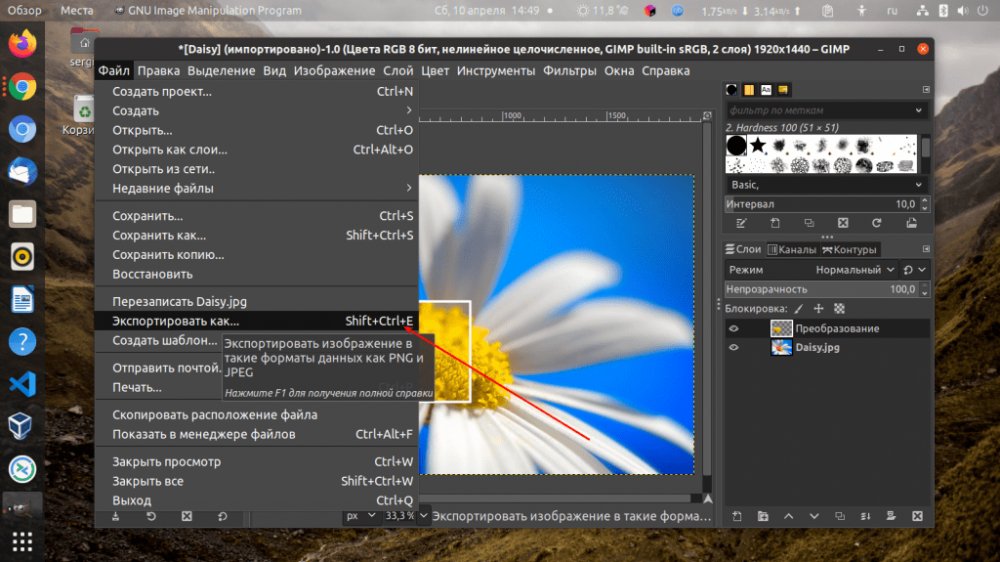
Дальше в окне следует выбрать формат файла. Если вы собираетесь редактировать какой-либо файл в формате PNG или JPG, программа попытается определить формат на основе расширения. Дальше нужно ввести .jpg после имени файла и нажмите кнопку Экспортировать.
Есть и другой способ. Если снять галочку напротив пункта Выберите тип файла (По расширению) внизу окна, то вы сможете сами указать формат:
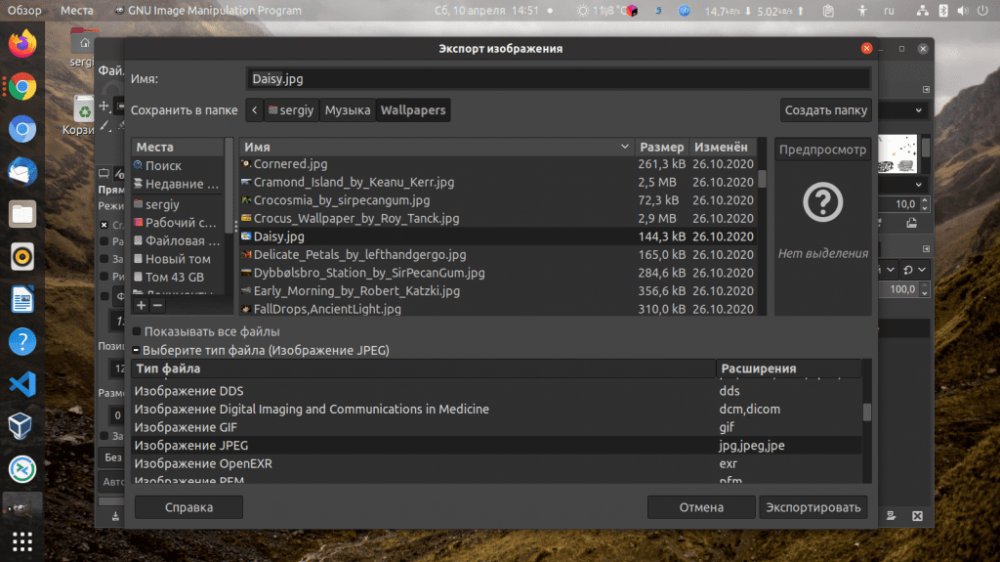
Теперь после нажатия кнопки Экспортировать нужно выбрать качество изображения. Можно оставить по умолчанию:
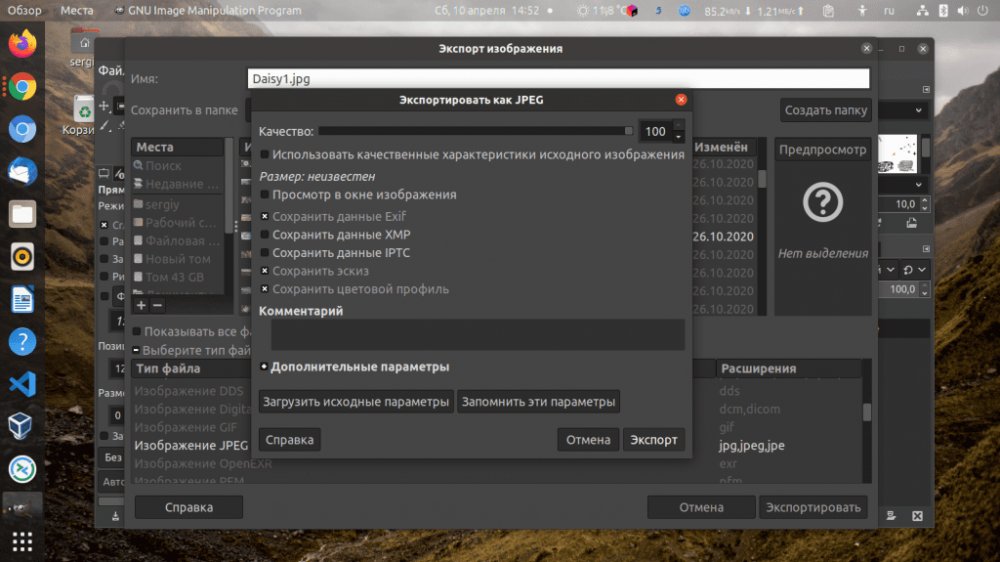
Повторно нажмите Экспорт. После этого файл будет сохранён и появится в выбранной вами папке. По умолчанию используется папка Документы.
Источник: pq.hosting